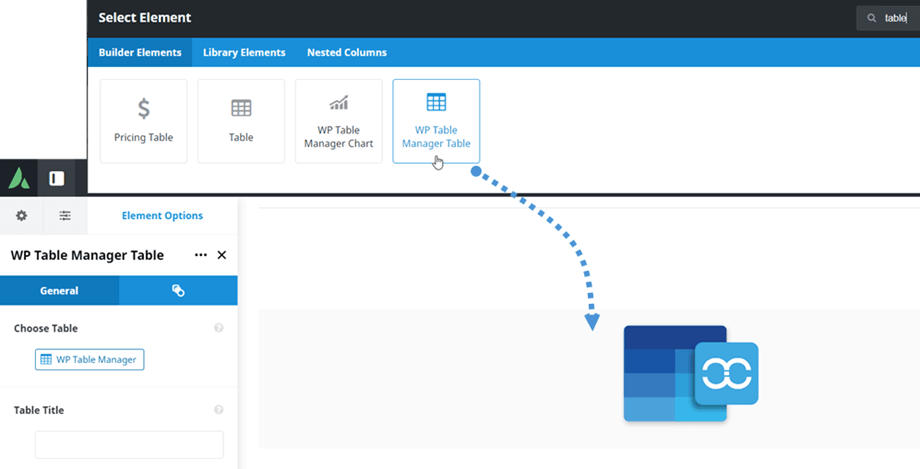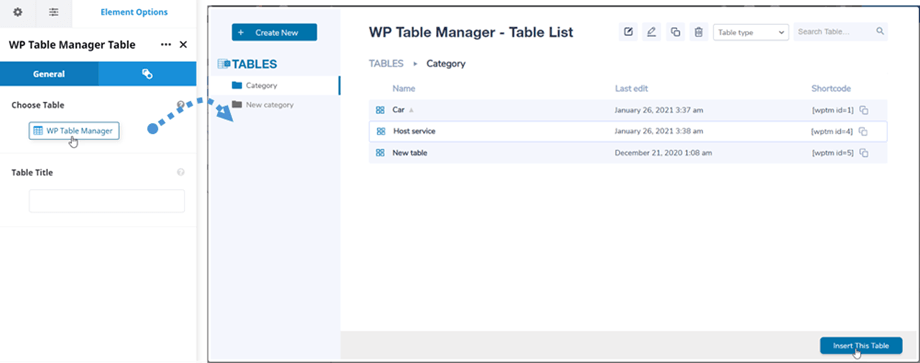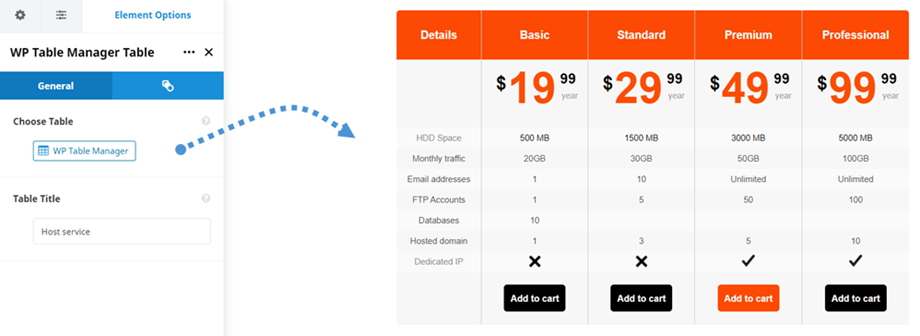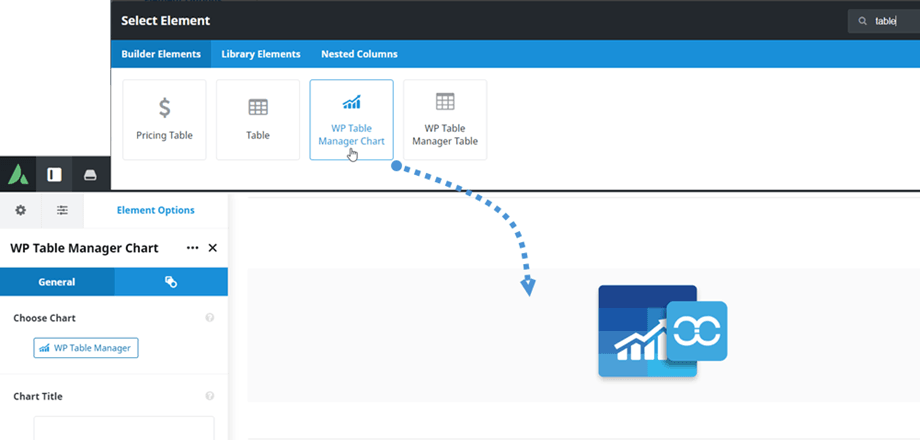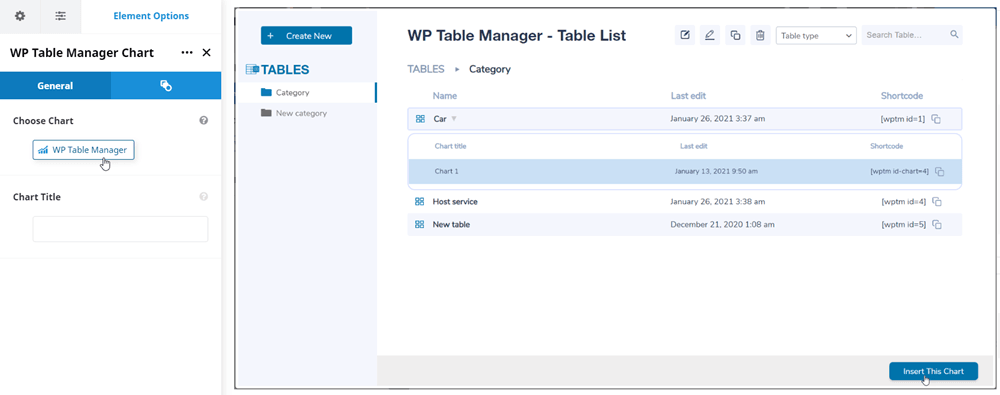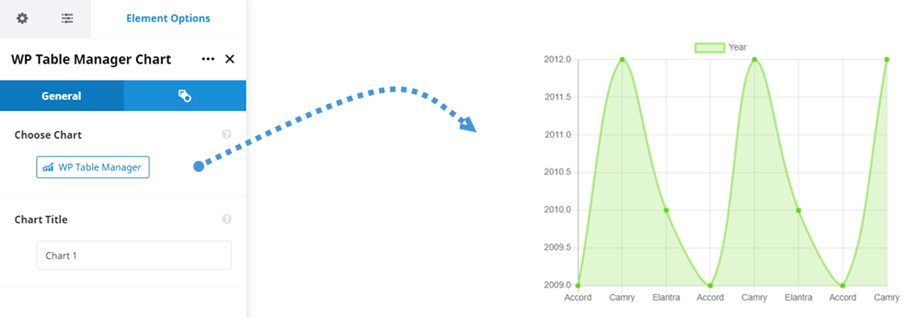WP Table Manager: elemen Avada Live
1. WP Table Manager
Untuk menyisipkan tabel di WP Table Manager , Anda cukup mengklik Tabel WP Table Manager di Avada Live builder. Atau Anda dapat memasukkan teks "tabel" pada bidang pencarian untuk navigasi yang lebih cepat.
Setelah itu, pada tab Umum > Pilih opsi Tabel, Anda dapat mengklik tombol " WP Table Manager " untuk memilih tabel atau tabel database. Saat memilih tabel dari plugin kami, Anda juga dapat mengeditnya jika diperlukan. Misalnya: mengubah data, perataan, pagination responsif,...
Kemudian sebuah tabel atau tabel database preview akan ditampilkan di layar utama.
Setelah memasukkan tabel ke dalam posting/halaman Anda, Anda dapat mengedit opsi tabel seperti pada dashboard plugin dengan mengklik " WP Table manager " .
2. Bagan WP Table Manager
Mirip dengan elemen tabel, Anda dapat menemukan Bagan WP Table Manager di pembuat Avada Live. Atau Anda dapat memasukkan teks "tabel" pada bidang pencarian untuk navigasi yang lebih cepat.
Setelah itu, di tab Umum > Pilih opsi Bagan, Anda dapat mengklik " WP Table Manager " untuk memilih bagan. Saat memilih bagan dari plugin kami, Anda juga dapat mengedit gaya bagan, misalnya: jenis, warna, dimensi bagan.
Kemudian preview chart sesuai dengan tipe yang dipilih akan muncul di layar utama.
Setelah memasukkan grafik ke dalam posting/halaman Anda, Anda dapat mengedit opsi grafik seperti di dashboard plugin dengan mengklik tombol " WP Table manager " .